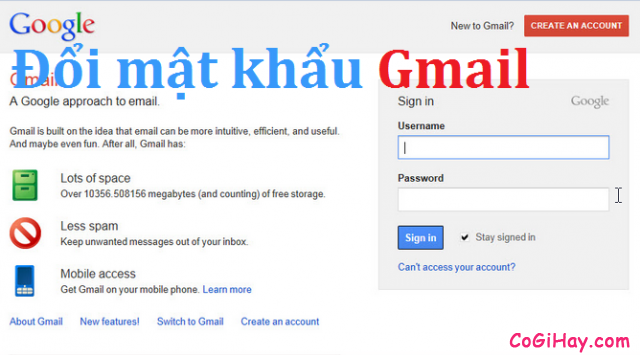Tài khoản gmail rất quan trọng vì thế việc ghi nhớ mật khẩu gmail là việc cần thiết, vì không nhớ mật khẩu gmail thì không thể nào đăng nhập được vào gmail để làm việc, mọi dữ liệu trong gmail coi như mất. Bài viết này sẽ hướng dẫn bạn cách lấy lại mật khẩu Gmail do quên một cách chi tiết nhất.
Để tránh tình trạng quên mật khẩu Gmail sau này, CoGiHay.com đề nghị bạn sau khi lấy lại được mật khẩu Gmail mới, hãy cố ghi nhớ nó hoặc ghi ra đâu đó (ghi kèm các ký tự khác tránh bị xem trộm) rồi cất vào ví hoặc lưu vào điện thoại v.v. (Cảnh báo: bạn không nên để người khác biết đó là mật khẩu gmail nếu không dễ xảy ra tình trạng mất tài khoản gmail nhé)

Lấy lại mật khẩu gmail
Ok, bây giờ hãy thực hiện theo các bước sau đây để khôi phục lại mật khẩu gmail của bạn.
Lấy lại mật khẩu gmail khi quên pas gmail, quân mật khẩu gmail
Mô tả: Lấy lại mật khẩu gmail là việc gửi yêu cầu cho gmail biết rằng bạn đã quên mật khẩu và bạn cần họ gửi cho bạn một mã số kích hoặt hoặc đường dẫn qua số điện thoại hoặc email khôi phục để có thể đặt lại mật khẩu gmail của mình. Thường thì khi đăng ký gmail bạn luôn phải nhập số điện thoại hoặc email khôi phục tài khoản.
Bài viết được viết bởi thành viên website CoGiHay.com
Lấy lại mật khẩu gmail thông qua xác minh số điện thoại
Bước 1: Vào trang yêu cầu cấp lại mật khẩu Gmail
– Bạn truy cập vào http://Gmail.com, sau đó nhấn vào “Bạn cần trợ giúp” để vào phần yêu cầu cấp lại mật khẩu gmail khi quên.

Hình 1: Nhấn vào Bạn cần trợ giúp lấy lại gmail
Bước 2: Điền email cần khôi phục, lấy lại mật khẩu gmail?
– Sau khi nhấn vào link “Bạn cần trợ giúp” như ở bước 1, bạn sẽ được chuyển qua bước 2 “Bạn đang gặp sự cố khi đăng nhập”, ở bước này bạn tích vào mục đầu tiên “Tôi không biết mật khẩu của mình”, Gmail sẽ yêu cầu bạn nhập địa chỉ email mà bạn muốn lấy lại mật khẩu.

Hình 2: Điền email cần lấy lại mật khẩu
– Sau khi điền email cần lấy lại mật khẩu, bạn nhấn nút “Tiếp Tục“, lúc này gmail sẽ yêu cầu “Hãy nhập mật khẩu cuối cùng mà bạn nhớ được”, bạn thử điền 1 vài mật khẩu hay dùng, còn nếu không chắc chắn thì bạn nhấn vào nút “Tôi không biết”

Hình 3: Nhập mật khẩu gmail mà bạn nhớ
– Và lại nhấn vào nút “Tiếp tục” hoặc “Tôi không biết” để sang bước tiếp theo trong quá trình lấy lại mật khẩu gmail khi quên qua số điện thoại.
Bước 3: Điền số điện thoại và lấy mã xác thực Gmail
– Ở bước này, gmail yêu cầu bạn nhập số điện thoại của bạn khi đăng ký Gmail để gmail có thể gửi một mã xác thực về điện thoại của bạn, bạn có thể dễ dàng thấy được 2 số cuối của số điện thoại đăng ký gmail, từ đó nhớ ra số mà mình đã dùng đăng ký email này, lưu ý là phải sử dụng sim đó để nhận mã xác thực nhé.
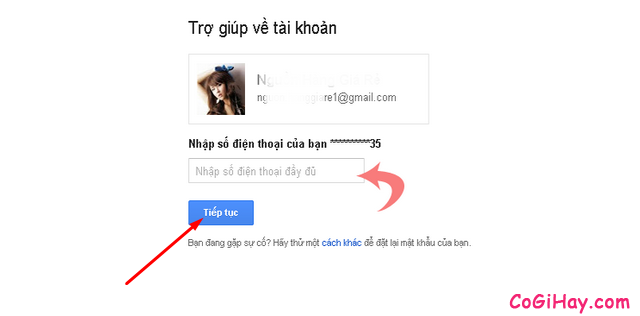
Hình 4: Nhập số điện thoại lấy lại gmail
– Sau khi điền số điện thoại, nhấn vào “Tiếp tục” để Google gửi mã xác thực về điện thoại cho bạn đồng thời chuyển sang trang web cho phép bạn nhập mã xác thực mà Gmail đã gửi về điện thoại cho bạn, hãy kiểm tra tin nhắn điện thoại, tin nào của Google hoặc số là lạ có mã xác thực Google gì đó thì lấy cái mã gồm 6 chữ số và nhập vào trang web như ở hình dưới đây:

Hình 5: Nhập mã xác thực Gmail
– Sau khi nhập mã xác thực nhấn vào “Tiếp Tục” để sang bước tiếp theo đặt lại mật khẩu gmail
Bước 4: Đặt lại mật khẩu Gmail khi quên
– Bây giờ bạn sẽ được chuyển sang một trang mới, Gmail yêu cầu bạn nhập mật khẩu mới và Xác nhận mật khẩu mới, hãy chọn cho mình một mật khẩu an toàn (tối thiểu 8 ký tự, có chữ Hoa, chữ thường, số và ký tự đặc biệt) sau đó nhấn vào “Đặt lại mật khẩu” để hoàn tất việc lấy lại mật khẩu gmail.

Hình 6: Đặt lại mật khẩu Gmail
– Nếu bạn nhập cả 2 mật khẩu trùng nhau và đáp ứng yêu cầu đặt mật khẩu của Google thì bạn sẽ nhận được thông báo lấy lại mật khẩu gmail thành công như thế này:
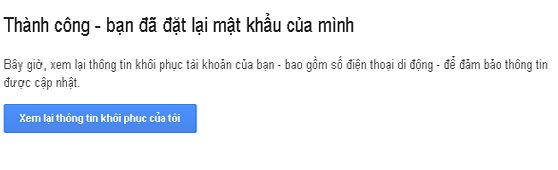
CoGiHay.com – Xin chúc mừng bạn!
Lấy pas gmail thông qua email phụ, email khôi phục tài khoản gmail
Cách này sử dụng khi bạn không thể nhận được tin nhắn hoặc không còn sử dụng số điện thoại đăng ký gmail nữa, cũng có thể do lúc đăng ký gmail bạn không sử dụng số điện thoại để đăng ký.
Bước 1: Vào trang lấy lại mật khẩu gmail
Tương tự như bước 1 ở phương pháp trên. Bạn cũng vào gmail.com, sau đó nhấn vào “Bạn cần trợ giúp?”
Bước 2: Bạn đang gặp sự cố khi đăng nhập gmail?
– Ở bước này bạn nhấn vào mục “Tôi không biết tên người dùng của mình” và nhấn vào “Tiếp Tục”

Bước 2: Nhập email khôi phục Gmail
– Tới bước này bạn nhập cái địa chỉ email mà hồi trước bạn xài để đăng ký cái gmail mà bạn đang quên mật khẩu. Bạn nhập vào mục “Nhập địa chỉ email khôi phục của bạn” nha.

Rùi chứng minh mình không phải là người máy bằng cách click vào cái ô vuông màu trắng, rùi nhập mã số nó hiện ra
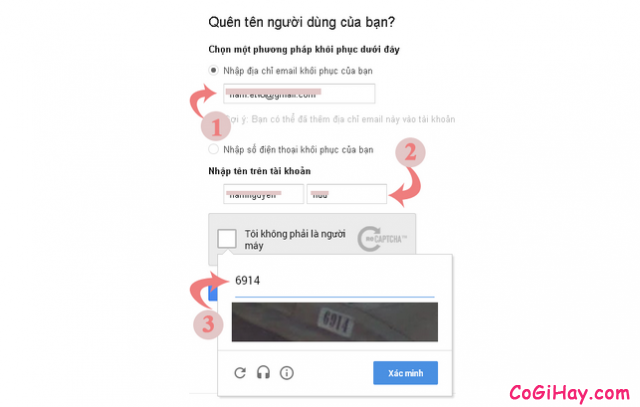
Cuối cùng nhẫn “Gửi” để gửi yêu cầu lấy lại mật khẩu gmail
Bước 3: Kiểm tra email phục hồi, lấy mã khôi phục mật khẩu Gmail
– Bây giờ hãy kiểm tra hòm thư email dùng để phục hồi gmail đang quên mật khẩu, bạn sẽ thấy một email mới, trong đó có một đường dẫn, bạn click vào, làm theo hướng dẫn và đặt lại mật khẩu gmail như ở Bước 4 ở cách trên.
CoGiHay.com – Chúc bạn thành công!